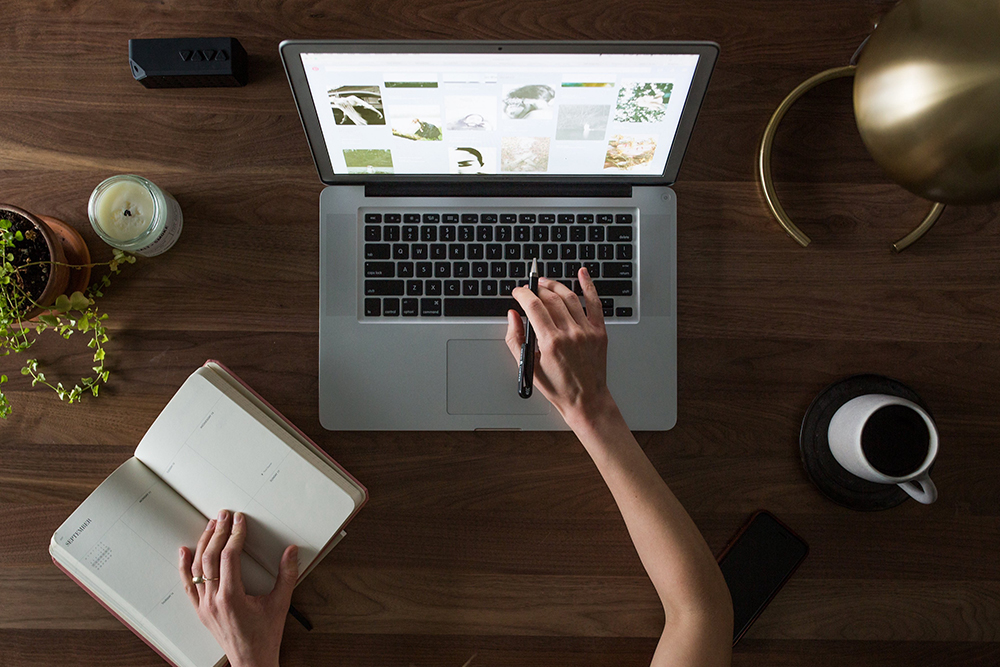Si vous êtes un utilisateur Mac et que vous souhaitez bloquer certains sites Web, il existe des moyens de le faire. Dans cet article, nous allons vous montrer des moyens assez simples mais efficaces de restreindre l’accès aux sites Web sur les ordinateurs Macintosh.
Les principaux moyens de bloquer les sites
En tant que base, il existe deux façons, si vous avez une question : comment bloquer un site, avec lesquelles vous pouvez bloquer l’accès aux sites Web sur un Mac. Vous pouvez soit implémenter l’option de contrôles parentaux fournie avec le système Mac, soit utiliser HOSTS pour bloquer des sites.
1. Blocage par « Contrôles parentaux »
Cette option, cependant, a une portée limitée car vous ne pouvez appliquer que des restrictions très spécifiques, comme prévu dans le navigateur Safari.
Cliquez sur le bouton et ouvrez le système de préférences. Vous y trouverez le paramètre Contrôles parentaux. Après avoir terminé toutes les étapes décrites ci-dessus, vous devez cliquer sur le bouton « Activer le contrôle parental ».
Un menu s’ouvre et vous demande de définir les options de contrôle pour le navigateur Web et d’autres programmes associés que vous utilisez sur votre Mac.
Ensuite, cliquez sur le contenu de l’onglet et sélectionnez les options pour les restrictions fournies par le navigateur Safari.
Vous pouvez choisir les types de sites Web à bloquer parmi les options fournies par Safari, ou vous pouvez créer une liste de sites auxquels vous souhaitez avoir accès.
2. Blocage via HOSTS
Si vous souhaitez bloquer l’accès sur tous les navigateurs, c’est la solution pour vous. Vous devez avoir Mac OS X pour ce faire.
Démarrez l’application de terminal. Ouvrez le dossier Utilitaires dans l’application, vous y trouverez l’application du terminal. Double-cliquez simplement sur son icône pour le lancer.
Faites une copie de sauvegarde du fichier HOSTS et entrez sudo / bin / cp / etc / hosts / etc / hosts – l’original dans la zone du terminal.
Appuyez sur ENTER lorsque vous avez terminé.
Vous pouvez bloquer plusieurs sites de cette manière en ajoutant simplement les noms / adresses de sites spécifiques dans le mod mentionné ci-dessus.
Ce processus peut être annulé avec les mêmes étapes ci-dessus pour accéder aux HOSTS et supprimer les lignes contenant les adresses interdites.
Une autre façon de bloquer les sites Web sur Mac consiste à télécharger et à installer l’application d’autosurveillance. Cette application est compatible avec OS X 10.5 et supérieur, et bloque efficacement tout site Web ou serveur de messagerie (à la fois entrant et sortant) pendant une période de temps spécifiée. Ce processus ne peut être annulé par aucune action, même en redémarrant l’ordinateur. La seule façon de retrouver l’accès aux sites bloqués est d’attendre la fin du minuteur.
Ce sont les deux moyens les plus populaires, pratiques et optimaux de bloquer les sites Web pour les utilisateurs MAC. En fait, chacun d’eux est universel. Après avoir étudié toutes les nuances et les détails de chacune de ces méthodes, vous pouvez facilement choisir celle qui vous convient le mieux.